安装gfortran编译器并验证其在系统路径中;2. 安装vscode扩展:fortran language server(语法高亮、补全)、code runner(一键运行)、c/c++(支持gdb调试);3. 配置tasks.JSon定义编译和运行任务,实现ctrl+shift+b编译当前文件;4. 配置launch.json设置gdb调试环境,支持断点、单步执行和变量监视;5. 使用makefile或cmake管理复杂项目的依赖和构建;6. 利用代码片段(snippets)提升重复代码编写效率;7. 通过vscode集成终端直接执行编译命令或脚本;8. 深度集成git进行版本控制,简化协作与历史管理;9. 使用remote-ssh扩展连接hpc或远程服务器,实现本地编辑、远程运行;10. 采用多根工作区统一管理fortran、python、c++等多语言项目文件。通过以上步骤,vscode可被打造为高效、灵活、现代化的fortran科学计算开发平台,兼具轻量级启动、高度可定制性和强大扩展生态,显著优于传统ide的笨重与封闭,尤其适合跨语言、远程计算和复杂数值算法开发场景。
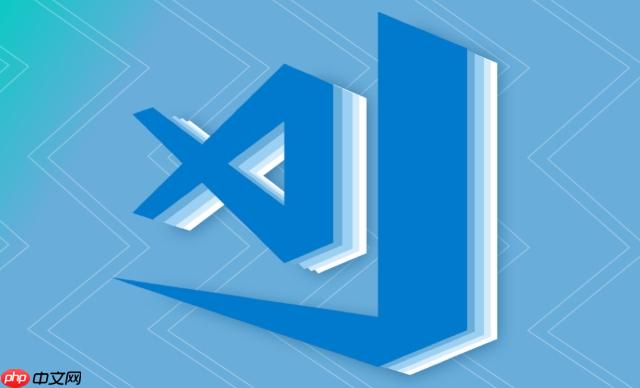
在VSCode里搞定Fortran科学计算和配置数值计算开发工作流,说白了,就是把一个轻量级的编辑器通过一系列插件和配置,变成一个功能强大的Fortran开发利器。这主要涉及安装Fortran编译器(比如gfortran)、选择合适的VSCode扩展,以及定制化构建和调试任务。一旦配置妥当,你的Fortran代码就能在这个现代化的环境中高效地编写、编译和调试,整个过程远比你想象的要流畅和灵活。
解决方案
要让VSCode真正成为你的Fortran科学计算工作站,核心步骤是这样:
首先,你得有Fortran编译器。对大多数人来说,gfortran是首选,它免费、开源且功能强大。在windows上,通常通过安装MinGW-w64来获取;macos用户可以用Homebrew安装;linux发行版则直接用包管理器(如
sudo apt install gfortran
或
sudo dnf install gcc-gfortran
)。确保安装后,在命令行输入
gfortran --version
能看到版本信息,这很重要,说明它在你的系统路径里。
接下来是VSCode的扩展。这玩意儿是VSCode的灵魂,给它插上翅膀的关键。
- Fortran Language Server: 这是必须装的,它提供语法高亮、自动补全、错误检查、符号跳转等核心功能,让Fortran代码看起来不再那么“原始”。没有它,写Fortran就像在记事本里写诗,效率会大打折扣。
- Code Runner: 这个扩展对快速测试小段代码非常方便,选中代码或者当前文件,一键就能运行。虽然大型项目不常用,但日常调试小功能特别顺手。
- C/C++: 别看名字是C/C++,但它集成了GDB调试器,而GDB是Fortran程序调试的通用工具。所以,为了调试Fortran,这个扩展也得装。
有了编译器和扩展,我们还需要告诉VSCode怎么编译和运行你的Fortran代码,这就要用到
tasks.json
和
launch.json
。
编译任务 (tasks.json): 在你的项目根目录下创建一个
.vscode
文件夹,然后新建一个
tasks.json
文件。这个文件定义了VSCode如何执行外部命令,比如调用gfortran编译你的源文件。
{ "version": "2.0.0", "tasks": [ { "label": "Compile Fortran", "type": "shell", "command": "gfortran", "args": [ "-g", // 启用调试信息 "${file}", // 当前打开的文件 "-o", "${fileDirname}/${fileBasenameNoExtension}.out", // 输出可执行文件 "-Wall", // 开启所有警告 "-fcheck=all" // 运行时检查 ], "group": { "kind": "build", "isDefault": true }, "presentation": { "reveal": "always", "panel": "new" }, "problemMatcher": "$gfortran" // 匹配gfortran的错误输出 }, { "label": "Run Fortran Executable", "type": "shell", "command": "${fileDirname}/${fileBasenameNoExtension}.out", "group": "test", "presentation": { "reveal": "always", "panel": "new" }, "problemMatcher": [] } ] }
有了这个配置,你就可以通过
Ctrl+Shift+B
(或
Cmd+Shift+B
)来编译当前打开的Fortran文件。当然,更复杂的项目会用到
Makefile
或
CMake
,那时这个
tasks.json
也会相应调整,比如调用
make
命令。
调试配置 (launch.json): 同样在
.vscode
文件夹下,新建一个
launch.json
文件,用来配置调试器。
{ "version": "0.2.0", "configurations": [ { "name": "Debug Fortran", "type": "cppdbg", "request": "launch", "program": "${fileDirname}/${fileBasenameNoExtension}.out", // 要调试的可执行文件 "args": [], "stopAtEntry": true, // 程序启动时是否停在入口 "cwd": "${fileDirname}", // 工作目录 "environment": [], "externalConsole": false, // 是否使用外部控制台 "MIMode": "gdb", // 使用gdb "miDebuggerPath": "gdb", // gdb的路径,如果不在系统路径里,需要写完整路径 "setupCommands": [ { "description": "Enable pretty-printing for gdb", "text": "-enable-pretty-printing", "ignoreFailures": true } ], "preLaunchTask": "Compile Fortran" // 调试前先执行编译任务 } ] }
这个配置允许你在VSCode里设置断点、单步执行、查看变量值。调试Fortran代码,特别是那些复杂的数值算法,这比纯粹的
语句调试要高效太多了。
配置好这些,一个基本的Fortran科学计算开发环境就搭建起来了。你可以直接在VSCode里编写Fortran代码,然后编译、运行,甚至进行断点调试。
为什么选择VSCode来处理Fortran?它真的比传统IDE更优吗?
说实话,刚开始我也是对VSCode有点将信将疑的,毕竟Fortran这门语言,历史悠久,很多时候大家习惯了用一些老牌的、专门的IDE,比如Intel Fortran composer XE或者一些基于eclipse的插件。但当我真正深入使用VSCode来处理Fortran项目时,我发现它确实有很多传统IDE无法比拟的优势,甚至在某些方面可以说“更优”。
首先,轻量级和启动速度。传统的Fortran IDE,特别是那些功能大而全的,启动速度往往让人抓狂,而且内存占用也不低。VSCode则不同,它启动飞快,资源占用也相对小得多。对于我这种经常需要快速打开、修改、测试小段代码的人来说,这种即开即用的体验简直是福音。
其次,无与伦比的扩展性。这是VSCode最核心的竞争力。Fortran Language Server只是冰山一角,你还可以安装git相关的扩展(VSCode自带的Git集成已经很棒了)、Markdown预览、docker、甚至是远程开发(Remote-SSH)等等。这意味着你可以在同一个IDE里处理Fortran代码,同时管理版本控制、编写文档、甚至远程连接到高性能计算集群进行开发。这种“一站式”的体验,传统Fortran IDE很难提供。对我而言,一个项目可能涉及Fortran、python、C++,VSCode能无缝切换,这效率提升不是一点半点。
再者,极高的可定制性。从主题、字体、图标,到快捷键、用户片段(Snippets),再到各种工作区设置,VSCode几乎所有东西都能按你的习惯来调整。我可以把Fortran的常见结构(比如
DO
循环、
SUBROUTINE
模板)做成代码片段,输入几个字母就能自动补全,这大大减少了重复劳动。这种“量身定制”的感觉,让你用起来特别顺手。
当然,VSCode也有它的“缺点”或者说“挑战”。它不是一个“开箱即用”的Fortran IDE。你需要手动安装编译器,手动配置
tasks.json
和
launch.json
,这对于刚接触Fortran或VSCode的新手来说,可能需要一些学习成本。不像某些传统IDE,安装完就能直接点“编译”、“运行”。但我觉得,这个学习过程是值得的,因为它让你对整个编译、链接、调试的流程有了更深的理解,这种掌控感,是很多黑箱操作的IDE给不了的。
所以,是不是“更优”,取决于你的需求。如果你追求的是极致的集成度、快速的启动、跨语言开发能力以及高度的定制化,那么VSCode绝对是你的不二之选。它更像是一个工具箱,你可以根据自己的需求,往里面添加各种趁手的工具。
Fortran开发工作流中常见的痛点与解决方案是什么?
在Fortran的开发工作流中,我们常常会遇到一些让人头疼的问题,它们不像语法错误那样直接,但却能实实在在地拖慢开发进度。这些痛点往往与Fortran的特性、生态的现状以及项目管理有关。
一个非常普遍的痛点是依赖管理和项目构建的复杂性。Fortran本身没有像Python的pip、Node.js的npm那样成熟的包管理器。当你的项目开始引用外部库,或者项目结构变得复杂(比如包含多个源文件、模块文件、头文件),编译命令就会变得很长很复杂,手动敲命令行简直是噩梦。
- 解决方案: 对付这种复杂性,最常见的做法是引入Makefile或CMake。
- Makefile:简单粗暴但极其有效。你可以定义编译规则、依赖关系,让
make
命令自动处理文件的编译顺序和链接。对于中小型项目,写一个Makefile就能极大提升效率。比如,自动追踪
.mod
文件的生成和使用,确保模块在使用前被编译。
- CMake:对于大型项目,特别是那些需要跨平台编译、或者与C/C++等其他语言混合编程的项目,CMake是更强大的选择。它生成原生的构建系统(如Makefile、visual studio项目文件),抽象了底层的编译细节。虽然学习曲线略陡,但一旦掌握,它能让你轻松管理复杂的Fortran、C、C++混合项目,处理库的查找和链接,甚至自动化安装。这在科学计算领域非常常见,因为很多高性能库都是用C/C++写的,而Fortran代码需要调用它们。
- Makefile:简单粗暴但极其有效。你可以定义编译规则、依赖关系,让
另一个痛点是调试的“不友好”。虽然GDB很强大,但它的命令行界面对于习惯了图形化调试器的人来说,确实有点劝退。尤其是当程序崩溃在某个数组越界或者指针错误时,纯文本的堆栈信息和变量查看,效率确实不高。
- 解决方案: 充分利用VSCode的图形化调试界面。前面提到的
launch.json
配置,就是为了让GDB在VSCode里“活起来”。你可以直接在代码行号旁边点击设置断点,单步执行(F10/F11),查看调用堆栈,甚至实时监控变量的值。这比你手动在GDB命令行里输入
break main.f90:100
、
next
、
print var
要直观和高效得多。特别是在调试那些迭代次数多、变量状态复杂的数值算法时,图形化调试能让你更快地定位问题。
再来,Fortran代码的现代化与兼容性问题。科学计算领域很多Fortran代码都是几十年前写的,可能是Fortran 77或Fortran 90标准。这些老代码在现代编译器下编译可能没问题,但代码风格、模块化程度、错误处理方式可能与现代Fortran(Fortran 2003/2008/2018)有很大差异,阅读和维护起来很费劲。
- 解决方案:
- 逐步现代化: 对于核心的、需要长期维护的旧代码,可以考虑逐步进行现代化重构,比如使用模块取代
COMMON
块,使用动态分配数组而不是固定大小数组,引入面向对象特性(如果Fortran版本支持)。这需要时间和精力,但能显著提升代码的可读性和可维护性。
- 编译器兼容性: 幸运的是,gfortran对旧标准有很好的兼容性。在编译时,可以通过
-std=f95
或
-std=legacy
等选项来指定或放宽标准,以确保老代码能够顺利编译。
- 混合编程: 对于那些难以重构的旧模块,或者已经有高性能实现的C/C++库,可以考虑使用混合编程的方式,通过c语言的接口来连接Fortran和C/C++代码。这能让你在保留旧有核心算法的同时,利用新语言的优势。
- 逐步现代化: 对于核心的、需要长期维护的旧代码,可以考虑逐步进行现代化重构,比如使用模块取代
这些痛点,说到底都是工程实践中的挑战。Fortran作为一门专注于数值计算的语言,在某些工程化方面确实不如现代通用语言那么“开箱即用”,但通过合适的工具和方法,这些问题都能被有效解决。
如何优化VSCode中的Fortran代码编写与调试体验?
既然我们已经选择了VSCode作为Fortran开发的阵地,那当然要把它打磨得更趁手,让编写和调试体验达到最佳。这不仅仅是安装几个插件那么简单,更在于一些细节上的配置和习惯的养成。
首先,代码片段(Snippets)是效率利器。Fortran有很多重复性的结构,比如
DO...END DO
、
IF...THEN...END IF
、
SUBROUTINE...END SUBROUTINE
。你可以为这些结构创建自定义的代码片段。在VSCode中,通过
文件
->
首选项
->
配置用户代码片段
,选择
Fortran
,然后添加你常用的代码块。比如,输入
sub
就能自动补全一个子程序框架,这能显著减少打字量,并且保证代码风格的一致性。
{ "Fortran Subroutine": { "prefix": "sub", "body": [ "SUBROUTINE ${1:subroutine_name}(${2:args})", " IMPLICIT NONE", " ! Declaration of arguments", " ${3:REAL, INTENT(IN) :: arg1}", "", " ! Local variables", " ${4:INTEGER :: i}", "", " ! Code body", " ${5:PRINT *, 'Hello from subroutine'}", "", "END SUBROUTINE ${1:subroutine_name}" ], "description": "A basic Fortran subroutine template" } }
这样,当你输入
sub
并按下Tab键时,一个预定义的子程序结构就会自动插入,光标会依次停留在
subroutine_name
、
args
等占位符上,让你快速填写。
其次,善用VSCode的集成终端。虽然我们配置了
tasks.json
来编译和运行,但有时候你可能需要直接执行一些Fortran相关的命令,比如运行一个
Makefile
,或者测试一个编译器选项。VSCode的集成终端(
Ctrl+
或 Cmd+
`
`)可以直接在项目目录下打开,省去了切换窗口的麻烦。你可以在这里直接输入
make
、
gfortran -c my_module.f90`等命令,非常方便。
再者,版本控制的深度集成。对于任何严肃的科学计算项目,版本控制都是不可或缺的。VSCode对Git的支持几乎是天花板级别的。你可以在侧边栏直接看到文件的修改状态、进行提交、拉取、推送,甚至进行分支管理和冲突解决。这比在命令行敲Git命令要直观得多,也大大降低了版本控制的门槛。这对于团队协作,或者仅仅是记录自己代码的演进历史,都至关重要。
还有,远程开发(Remote Development)。这对于科学计算领域的用户来说,简直是神来之笔。很多Fortran计算都跑在高性能计算集群(HPC)上,或者远程服务器上。VSCode的Remote-SSH扩展允许你通过SSH直接连接到远程机器,在本地VSCode界面里编辑远程文件,运行远程终端,甚至进行远程调试。这意味着你可以在自己配置好的本地VSCode环境里,无缝地在远程服务器上进行Fortran开发,所有计算都在远程执行,而你却享受着本地编辑器的便利。这极大地提升了在集群上工作的效率。
最后,工作区管理。如果你的Fortran项目不仅仅包含Fortran代码,还可能包含Python脚本(用于数据处理或可视化)、C++库(用于性能优化)、或者大量的文档和数据文件,那么VSCode的多根工作区(Multi-root Workspaces)功能会非常有用。你可以把多个相关的项目文件夹添加到同一个工作区,这样就能在一个VSCode窗口里管理所有相关的文件,而不需要频繁地打开关闭不同的窗口。这让你的整个数值计算开发工作流更加紧凑和有条理。
通过这些优化,VSCode不仅仅是一个Fortran代码编辑器,它更像是一个高度定制化的、功能丰富的、面向科学计算的集成开发环境。它让原本可能有些“古老”的Fortran开发,也能享受到现代IDE带来的便利和高效。



















